Install an EA in MT5 Last Updated Nov 2021
ก่อนลง Expert Advisor (EA) บน MetaTrader 5 (MT5) คุณต้องมี EA ไฟล์นามสกุล .ex5
จากนั้นนำไปวางใน folder ให้ถูกต้อง
เปิดโปรแกรม MT5 บน MS Windows ทำตามขั้นตอน
เปิด หน้าต่าง Navigator (กรอบสีเหลืองรูปถัดไป) ที่เมนูเลือก View > Navigator หรือ กด [Ctrl+N] ในกรณีหน้าต่างนี้ ไม่ได้เปิดอยู่
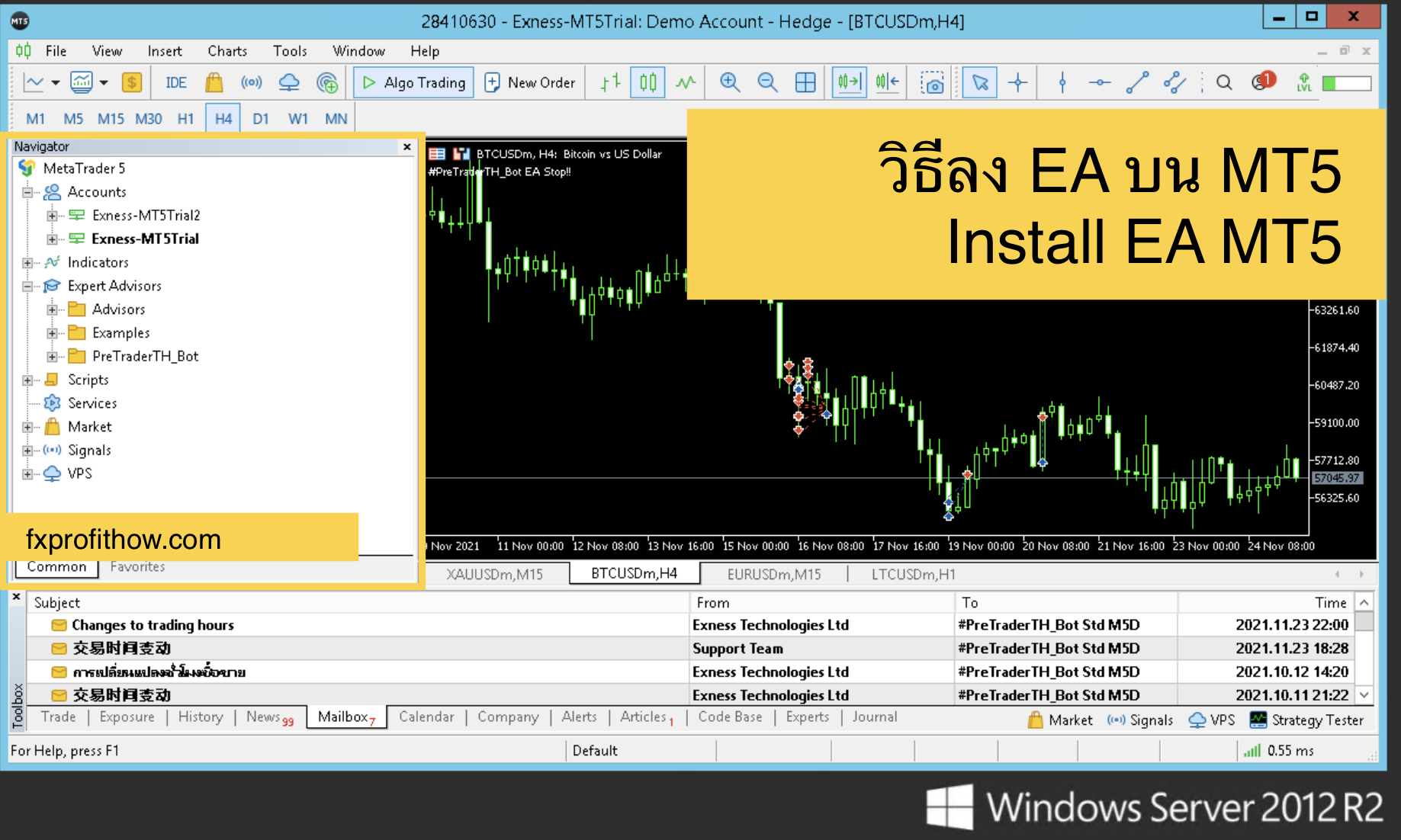
How to install an Expert Advisor in MetaTrader 5
เปิด MT5 Data Folder เลือก File > Open Data Folder หรือ [Ctrl+Shift+D]
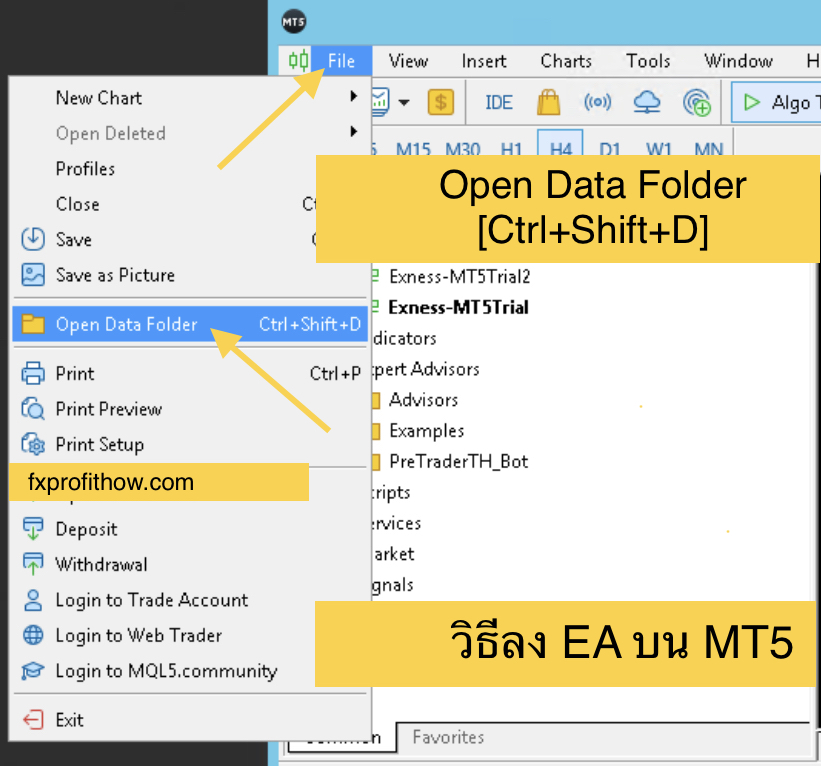
วิธีเปิด Data Folder MT5
ใน MT5 Data Folder คลิกเปิด ‘MQL5’ Folder ตามรูปถัดไป
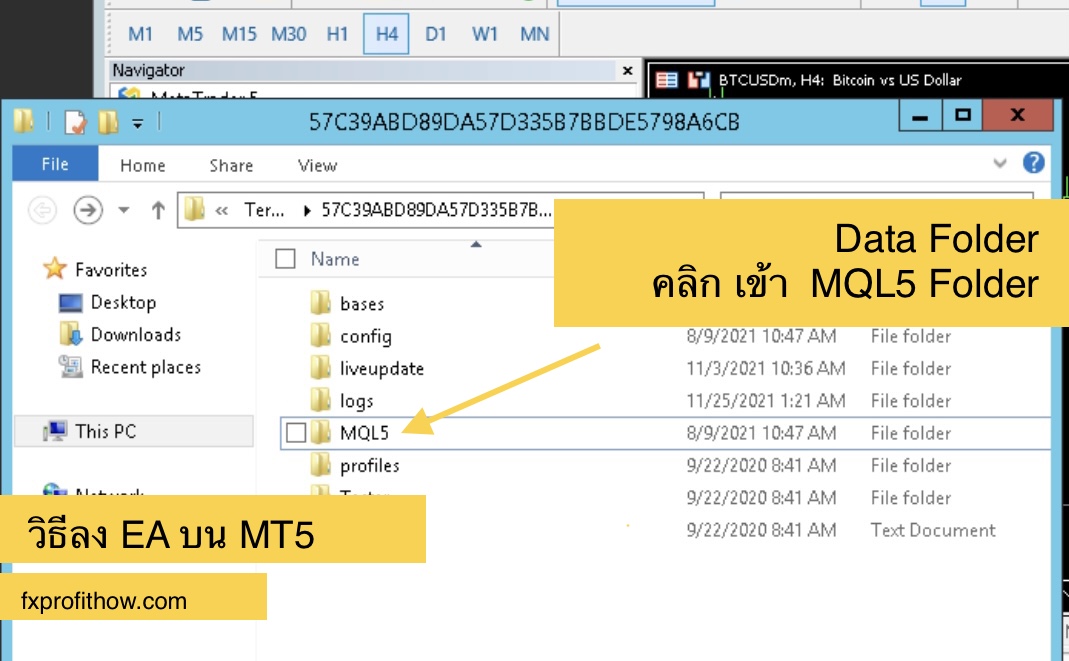
Data Folder
ใน ‘MQL5’ Folder คลิกเปิด ‘Experts’ Folder ตามรูปถัดไป
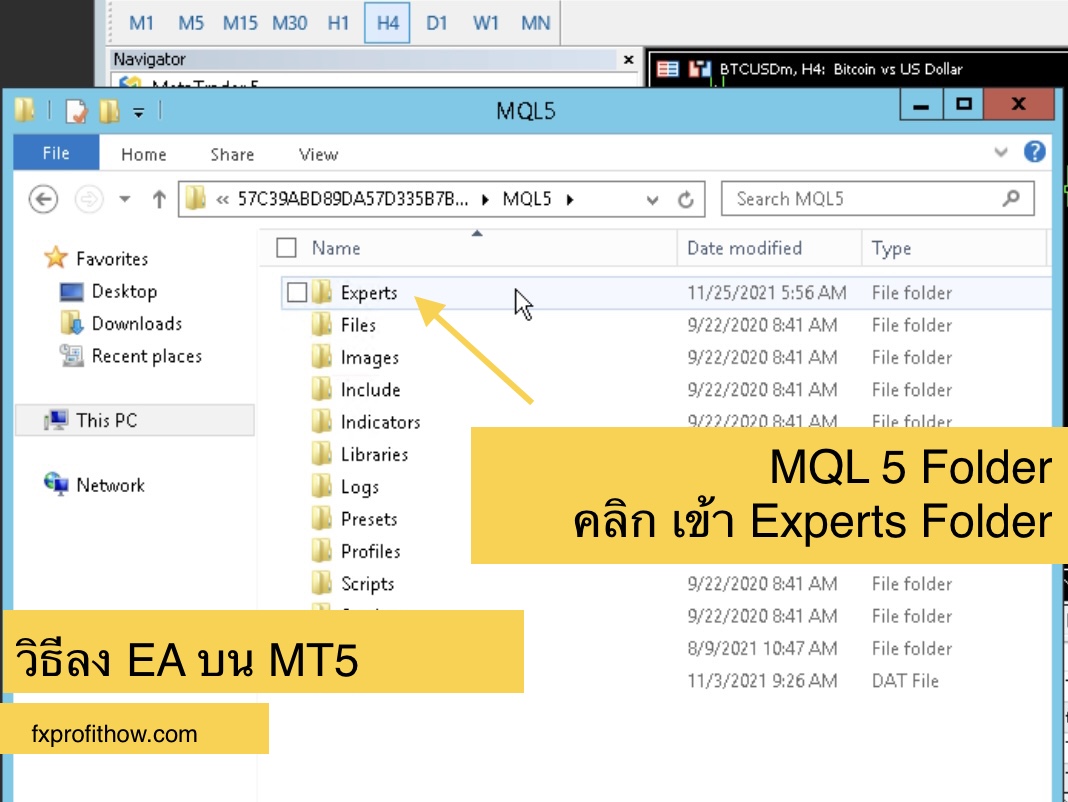
MQL5 Folder
Copy Paste Your EA
ตัวอย่างจะเป็นการวาง EA : #PreTraderTH_Bot
คัดลอก วาง ไฟล์ EA ที่มีนามสกุล .ex5 ลง Folder ‘Experts’ แล้วปิดหน้าต่างนี้
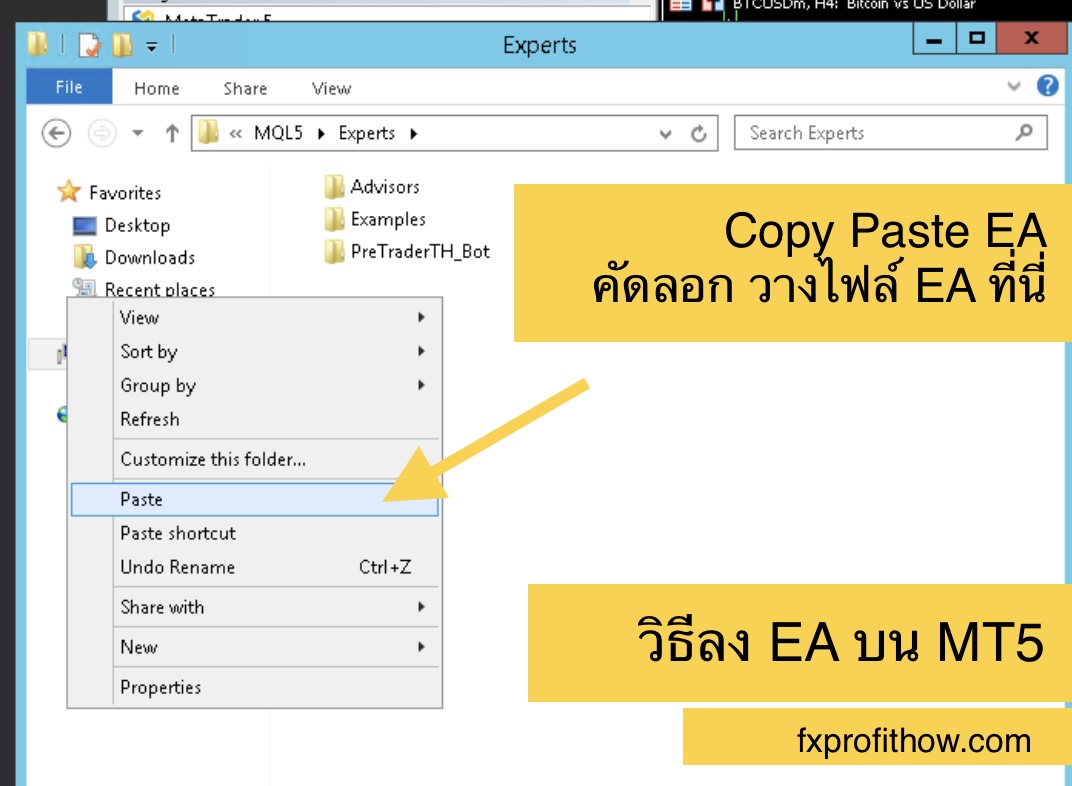
คัดลอก วาง EA MT5
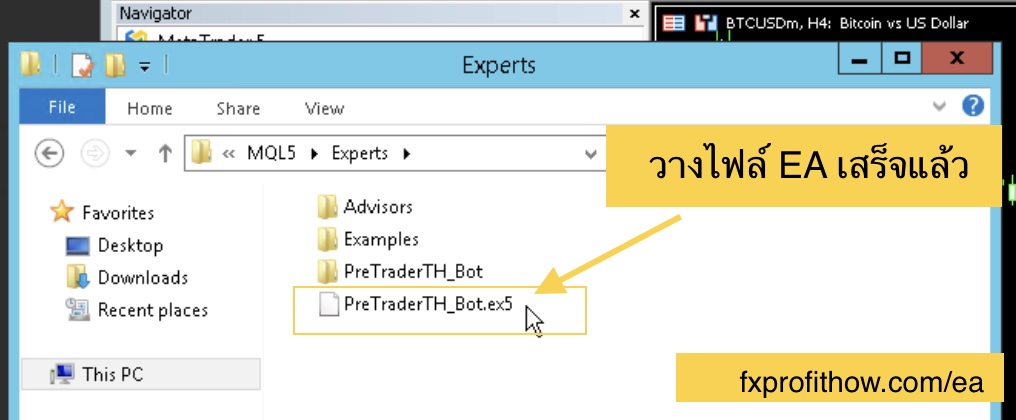
Expert Advisor ใน Experts Folder
Refreshing Your Navigator Window
ที่หน้าต่าง Navigator คลิกเมาส์ขวา > เลือก Refresh
Right Click on Navigator Window > Refresh หรือจะ Restart MT5 โดยการปิดโปรแกรม MT5 แล้วเปิด MT5 อีกครั้งจะมี EA ที่มีใน Experts Folder ทั้งหมดแสดงให้เห็น

To Show Your EA on Navigator
จะมี ไฟล์ EA (PreTraderTH_Bot) ในรูป ที่วางไว้ แสดงขึ้น พร้อมนำไปใช้งานบนกราฟราคา Attach to Chart
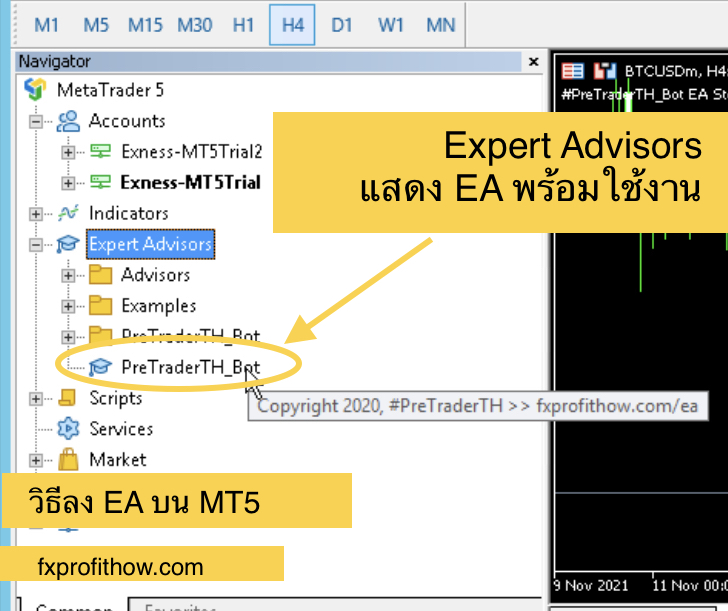
EA หร้อมใช้ ที่มีบนหน้าต่าง Navigator
ขั้นตอนต่อไป คือ การนำ EA ไปใช้บน กราฟราคาสินค้าที่จะเทรด



